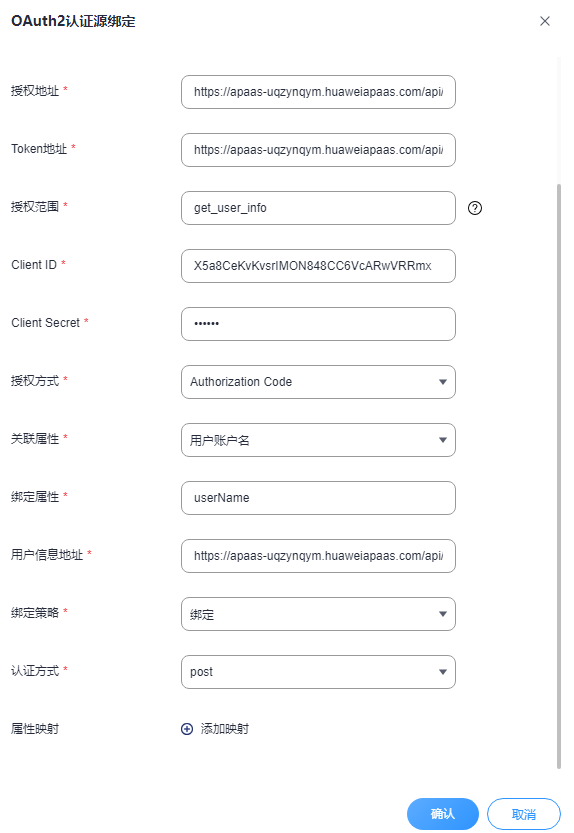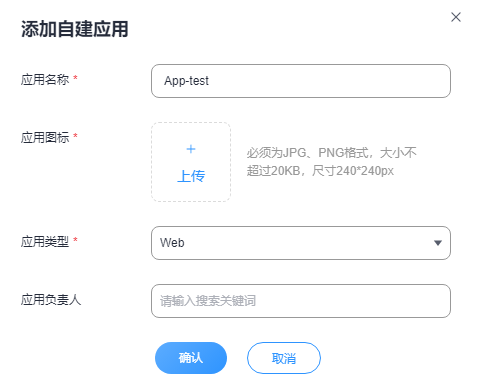通过第三方认证源登录SaaS应用
使用第三方认证源账号登录OrgID前,需管理员先在OrgID中配置第三方认证源,并将认证源与应用关联,即可在登录页面通过第三方认证源标识进入应用。本节将为您介绍如何使用第三方认证源通过OrgID访问注册在OrgID的SaaS应用。
前提条件
已创建组织。
使用流程

步骤二:配置认证源
此处以配置名为“OAuth2认证”的OAuth2组织认证源为例。
步骤三:创建并授权应用
- 组织创建者或组织管理员在OrgID管理中心页面,选择左侧导航栏的“应用管理”。
- 单击“添加自建应用”。
- 输入应用名称,如“App-test”,上传应用图标、选择应用类型并设置应用负责人,如图2所示,单击“确认”。
- 进入“认证集成”页签,根据实际情况选择认证集成方式:OAuth2、OIDC、SAML、CAS3,选择后不支持修改,此处选择“OAuth2”,单击“确认”。
图3 开启认证集成方式

- 配置首页URL、Access Token有效期、Refresh Token有效期等参数,单击“保存”。
图4 参数配置
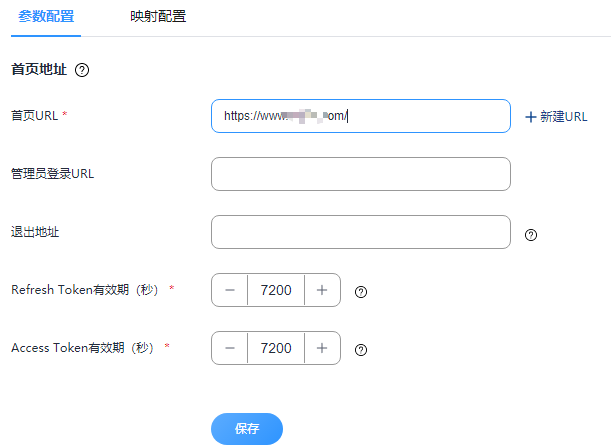
- 进入“授权管理”页签。单击“授权设置”,在“授权提醒”页面确认授权信息。
- 在“授权设置”页面选择可用成员范围,此处选择“全员可用”,组织下所有成员即可在用户中心看到并使用该应用。
图5 授权设置
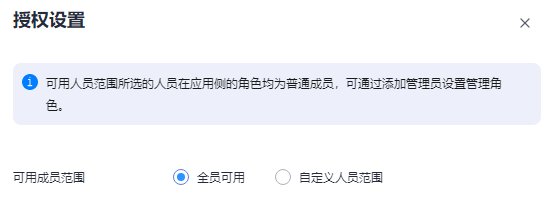
步骤四:关联认证源
- 组织创建者或组织管理员进入“应用管理”,此处选择示例应用“App-test”,进入“登录配置”页签。
- 此处选择打开并在弹窗中关联管理员在“认证源管理”中已添加的OAuth2认证源:OAuth2认证,单击“保存”。
图6 关联认证源
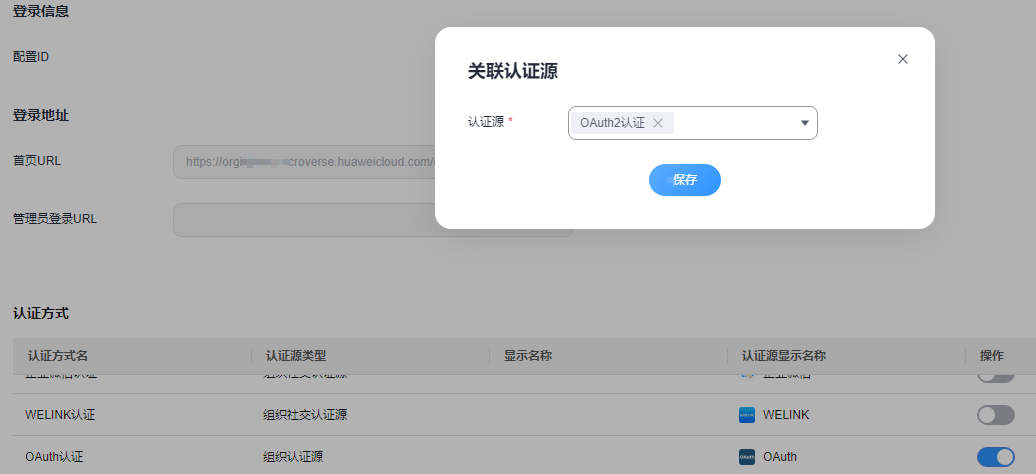
步骤五:登录SaaS应用
- 成员获取注册在OrgID的“App-test”的首页URL。
- 使用其他方式登录,如:OAuth,进入第三方认证源的登录页面。
- 输入第三方认证源的账号名、邮箱或手机号,单击“登录”。
- 成功登录后显示应用首页。